win10背景切换时间怎么改成30秒 win10怎么修改桌面壁纸切换时间
更新时间:2021-04-16 14:16:34作者:fang
好看的电脑桌面可以给人一种愉悦的心情,但是有些网友觉得桌面一直是一张图片有些单调,会将其设置成自动切换的,但是我们在设置完后要怎么将背景切换时间怎么改成30秒呢?今天本文就以win10系统为例,来为大家分享关于win10修改桌面壁纸切换时间的教程。
具体教程如下:
1、在Windows10桌面,右键点击桌面左下角的“开始”按钮,在弹出菜单中选择“设置”菜单项。
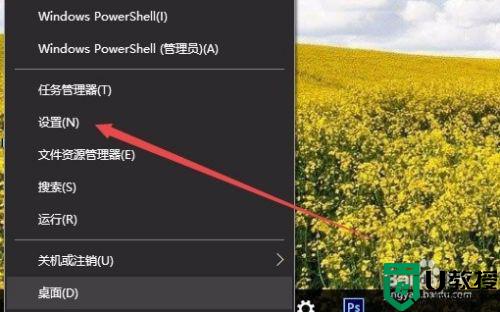
2、这时会弹出Windows设置窗口,在窗口中点击“个性化”图标。
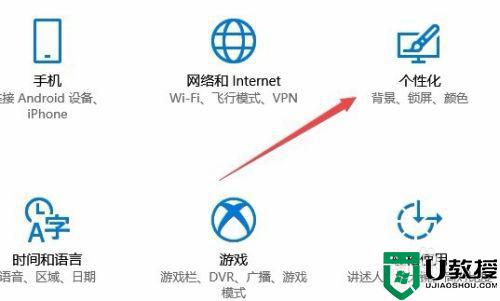
3、在打开的个性化设置窗口中,点击右侧的“背景”下拉菜单,在弹出菜单中选择“幻灯片放映”菜单项。
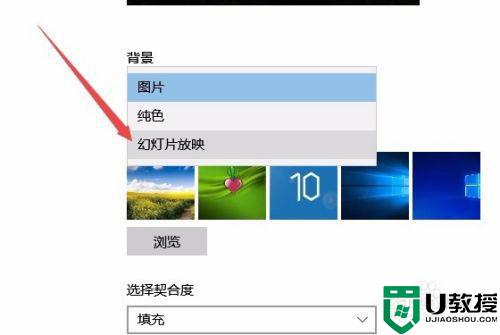
4、接下来点击下面的“浏览”按钮,来选择自动播放壁纸的文件夹。
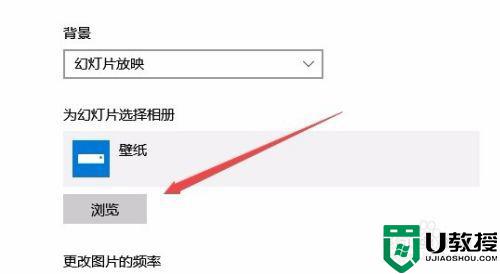
5、这时就会弹出“选择文件夹”窗口,在这里可以选择本地的存放壁纸的文件夹,最后点击右下角的“选择此文件夹”按钮。
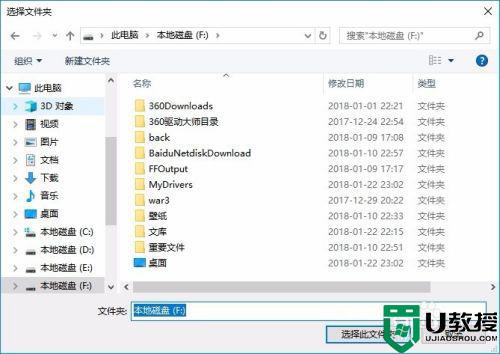
6、最后在下面的“更改图片的频率”下拉菜单中,选择自动更换桌面背景的时间即可。
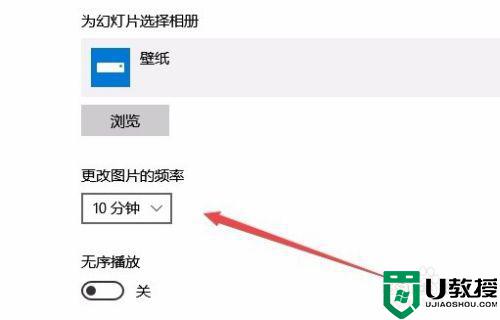
关于win10修改桌面壁纸切换时间的教程就为大家分享到这里,有需要的小伙伴可以按照上面的步骤来操作哦。
相关教程:
win10开机很慢怎么办
win10背景切换时间怎么改成30秒 win10怎么修改桌面壁纸切换时间相关教程
- win10壁纸切换时间怎么设置 win10如何设置壁纸切换时间
- win10壁纸更换时间怎么设置 win10壁纸更换时间更改方法
- win10壁纸切换时间如何设置 win10电脑壁纸怎么设置自动切换
- win10全屏切换游戏黑屏几秒怎么办 win10游戏全屏时切换到桌面为什么会黑屏几秒
- win10系统时间老变来变去怎么修改 win10修改系统时间的方法
- win10打开虚拟桌面怎么切换 win10系统如何切换虚拟桌面
- win10桌面怎么换一张好看的背景壁纸 给win10桌面更换壁纸的操作方法
- win10背景图怎样自动换 win10让背景自动切换的方法
- win10怎么切换到虚拟桌面 win10一键切换虚拟桌面的方法
- win10如何改输入法切换 win10怎么改切换输入法按键
- Win11如何替换dll文件 Win11替换dll文件的方法 系统之家
- Win10系统播放器无法正常运行怎么办 系统之家
- 李斌 蔚来手机进展顺利 一年内要换手机的用户可以等等 系统之家
- 数据显示特斯拉Cybertruck电动皮卡已预订超过160万辆 系统之家
- 小米智能生态新品预热 包括小米首款高性能桌面生产力产品 系统之家
- 微软建议索尼让第一方游戏首发加入 PS Plus 订阅库 从而与 XGP 竞争 系统之家
热门推荐
win10系统教程推荐
- 1 window10投屏步骤 windows10电脑如何投屏
- 2 Win10声音调节不了为什么 Win10无法调节声音的解决方案
- 3 怎样取消win10电脑开机密码 win10取消开机密码的方法步骤
- 4 win10关闭通知弹窗设置方法 win10怎么关闭弹窗通知
- 5 重装win10系统usb失灵怎么办 win10系统重装后usb失灵修复方法
- 6 win10免驱无线网卡无法识别怎么办 win10无法识别无线网卡免驱版处理方法
- 7 修复win10系统蓝屏提示system service exception错误方法
- 8 win10未分配磁盘合并设置方法 win10怎么把两个未分配磁盘合并
- 9 如何提高cf的fps值win10 win10 cf的fps低怎么办
- 10 win10锁屏不显示时间怎么办 win10锁屏没有显示时间处理方法

